win8.1怎样添加开机启动项?windows8.1系统添加开机启动项的最佳方法
更新日期:2023-08-24 17:41:56
来源:转载
手机扫码继续观看

windows7、WindowsXP中与Windows8.1系统添加开机启动项是有一定的区别的,Win8系统通过开始菜单程序中的启动文件夹就可以完成添加,但是升级到Win8.1后添加开机启动项并没有想象中的那么容易了。那么win8.1怎样添加开机启动项?我们可以手动添加开机启动项,接下来小编介绍windows8.1系统添加开机启动项的最佳方法。

Win8.1手动添加开机启动项的方法:
1、Win8.1添加开机启动项首先要找到电脑开机启动文件夹,
2、然后将需要加入到开启启动项的应用程序快捷方式,复制到启动文件中即可,这里操作的最核心部分,就是找到Win8.1开机启动文件夹在哪。
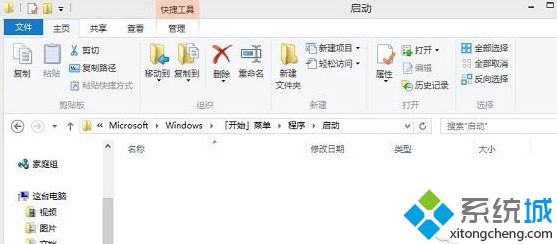
3、Win8.1启动文件夹具体位置为:C:ProgramDataMicrosoftWindowsStart MenuProgramsStartUp
Win8.1系统下大家可以将常用的程序软件设置为开启启动项,只要简单的几个步骤,希望可以很好的帮助到大家。习惯设置一些开机自动启动的程序了。
该文章是否有帮助到您?
常见问题
- monterey12.1正式版无法检测更新详情0次
- zui13更新计划详细介绍0次
- 优麒麟u盘安装详细教程0次
- 优麒麟和银河麒麟区别详细介绍0次
- monterey屏幕镜像使用教程0次
- monterey关闭sip教程0次
- 优麒麟操作系统详细评测0次
- monterey支持多设备互动吗详情0次
- 优麒麟中文设置教程0次
- monterey和bigsur区别详细介绍0次
系统下载排行
周
月
其他人正在下载
更多
安卓下载
更多
手机上观看
![]() 扫码手机上观看
扫码手机上观看
下一个:
U盘重装视频












